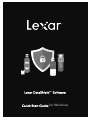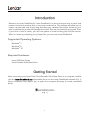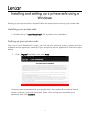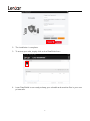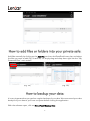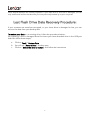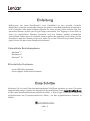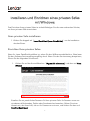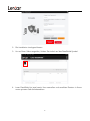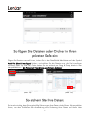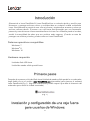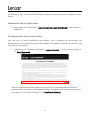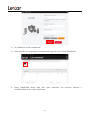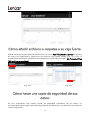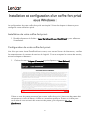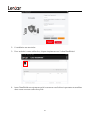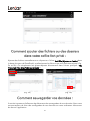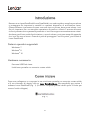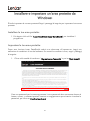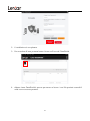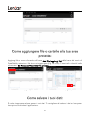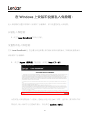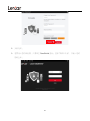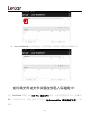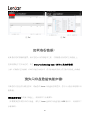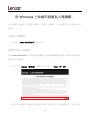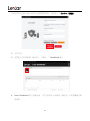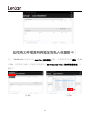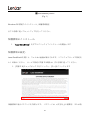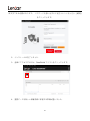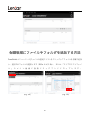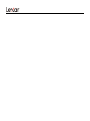La página se está cargando...

Content
English ........................................................................................ 1
Deutsch ....................................................................................... 6
Español ..................................................................................... 11
Français ..................................................................................... 16
Italinano .................................................................................... 21
简体中文 ................................................................................... 26
繁體中文 ................................................................................... 32
日本語 ....................................................................................... 37
La página se está cargando...
La página se está cargando...
La página se está cargando...
La página se está cargando...
La página se está cargando...
La página se está cargando...
La página se está cargando...
La página se está cargando...
La página se está cargando...
La página se está cargando...

11
Introducción
¡Bienvenido a Lexar DataShield™! Lexar DataShield es un método rápido y sencillo para
almacenar y proteger archivos críticos y confidenciales en cualquier unidad multimedia
Lexar. Este software le permitirá crear una caja fuerte y simplemente arrastrar y soltar sus
archivos valiosos dentro. El acceso a su caja fuerte está protegido por una contraseña
personal y sus archivos se cifran automáticamente. Incluso si su unidad se pierde o la roban,
tendrá la tranquilidad de saber que sus archivos están seguros. ¡Cuando se trata de
proteger sus archivos privados, puede confiar en Lexar DataShield!
Sistemas operativos compatibles:
Windows
®
7
Windows
®
8
Windows
®
10
Hardware requerido:
Unidades flash USB Lexar
Unidad de estado sólido portátil Lexar
Primeros pasos
Después de conectar su Unidad flash Lexar/Unidad de estado sólido portátil a un ordenador,
haga doble clic en el archivo Lexar DataShield.exe (ejecutable) para ejecutar el software
Lexar DataShield (Fig. 1). (Algunos ordenadores pueden requerir que abra el directorio del
ordenador para ubicar la unidad conectada).
(Fig. 1)
Instalación y configuración de una caja fuerte
para usuarios de Windows:

12
¡Configurar su caja fuerte es sencillo! Siga los pasos a continuación para configurar su caja
fuerte.
Instalación de su caja fuerte:
1. Haga doble clic en el archivo "Lexar DataShield (Lexar DataShield)" para realizar la
instalación.
Configuración de su caja fuerte:
Una vez que su Lexar DataShield esté abierto, verá la pantalla de bienvenida, lea
detenidamente el acuerdo de servicio del software. Si acepta el acuerdo de servicio, siga
los pasos a continuación:
1. Haga clic en la casilla de verificación "I Agree (Acepto)", y a continuación haga clic
en Next (Siguiente).
Cree una contraseña personal para su caja fuerte. Su contraseña debe contener al
menos 6 letras, números o caracteres especiales. Introduzca una pista para recordar su
contraseña y a continuación haga clic en Confirm (Confirmar).

13
2. La instalación se ha completado.
3. Para acceder a su caja fuerte, simplemente haga clic en el icono DataShield.
4. Lexar DataShield ahora está listo para mantener sus archivos valiosos y
confidenciales en su nueva caja fuerte.

14
Cómo añadir archivos o carpetas a su caja fuerte:
Añada archivos manualmente haciendo clic en el icono Add File (Añadir archivo) de la barra
de menú de DataShield y seleccione los archivos que desea añadir (Fig. 5a y 5b). O
simplemente arrástrelos y suéltelos directamente en la pantalla principal "My Protected Files
(Mis archivos protegidos)".
(Fig. 5a) (Fig. 5b)
Cómo hacer una copia de seguridad de sus
datos:
Es muy importante que realice copias de seguridad periódicas de sus datos. Le
recomendamos que haga copias de seguridad de sus datos en su ordenador host antes de
cerrar la aplicación.

15
Con el software abierto, haga clic en Menu/Tools/Backup Data (Menú/Herramientas/Copia
de seguridad de datos).
Nota: Las copias de seguridad periódicas son muy importantes. Si alguna vez se pierde o se daña la
unidad flash, sólo podrá restaurar y recuperar los datos de los que se haya hecho una copia de
seguridad en su ordenador.
Procedimiento de recuperación de datos de la
unidad flash perdida:
Si el contenido está dañado de alguna manera, o si la unidad de Lexar está dañada o perdida,
podrá recuperar los datos de la copia de seguridad de la caja fuerte.
Para restaurar sus datos en una unidad existente, siga los procedimientos a continuación:
(para reemplazar una unidad perdida o dañada primero Introduzca su unidad de la marca
Lexar en el puerto USB y a continuación siga estos pasos):
a. Haga clic en Herramientas > Restaurar datos
b. Verá la ventana "Restore Data (Restaurar datos)" abierta.
c. Haga clic en "Select the data to restore (Seleccionar los datos a restaurar)" y siga
las instrucciones.
La página se está cargando...
La página se está cargando...
La página se está cargando...
La página se está cargando...
La página se está cargando...
La página se está cargando...
La página se está cargando...
La página se está cargando...
La página se está cargando...
La página se está cargando...
La página se está cargando...
La página se está cargando...
La página se está cargando...
La página se está cargando...
La página se está cargando...
La página se está cargando...
La página se está cargando...
La página se está cargando...
La página se está cargando...
La página se está cargando...
La página se está cargando...
La página se está cargando...
La página se está cargando...
La página se está cargando...
La página se está cargando...
La página se está cargando...
La página se está cargando...
Transcripción de documentos
Content English ........................................................................................ 1 Deutsch ....................................................................................... 6 Español ..................................................................................... 11 Français ..................................................................................... 16 Italinano .................................................................................... 21 简体中文 ................................................................................... 26 繁體中文 ................................................................................... 32 日本語 ....................................................................................... 37 Introducción ¡Bienvenido a Lexar DataShield™! Lexar DataShield es un método rápido y sencillo para almacenar y proteger archivos críticos y confidenciales en cualquier unidad multimedia Lexar. Este software le permitirá crear una caja fuerte y simplemente arrastrar y soltar sus archivos valiosos dentro. El acceso a su caja fuerte está protegido por una contraseña personal y sus archivos se cifran automáticamente. Incluso si su unidad se pierde o la roban, tendrá la tranquilidad de saber que sus archivos están seguros. ¡Cuando se trata de proteger sus archivos privados, puede confiar en Lexar DataShield! Sistemas operativos compatibles: Windows® 7 Windows® 8 Windows® 10 Hardware requerido: Unidades flash USB Lexar Unidad de estado sólido portátil Lexar Primeros pasos Después de conectar su Unidad flash Lexar/Unidad de estado sólido portátil a un ordenador, haga doble clic en el archivo Lexar DataShield.exe (ejecutable) para ejecutar el software Lexar DataShield (Fig. 1). (Algunos ordenadores pueden requerir que abra el directorio del ordenador para ubicar la unidad conectada). (Fig. 1) Instalación y configuración de una caja fuerte para usuarios de Windows: 11 ¡Configurar su caja fuerte es sencillo! Siga los pasos a continuación para configurar su caja fuerte. Instalación de su caja fuerte: 1. Haga doble clic en el archivo "Lexar DataShield (Lexar DataShield)" para realizar la instalación. Configuración de su caja fuerte: Una vez que su Lexar DataShield esté abierto, verá la pantalla de bienvenida, lea detenidamente el acuerdo de servicio del software. Si acepta el acuerdo de servicio, siga los pasos a continuación: 1. Haga clic en la casilla de verificación "I Agree (Acepto)", y a continuación haga clic en Next (Siguiente). Cree una contraseña personal para su caja fuerte. Su contraseña debe contener al menos 6 letras, números o caracteres especiales. Introduzca una pista para recordar su contraseña y a continuación haga clic en Confirm (Confirmar). 12 2. La instalación se ha completado. 3. Para acceder a su caja fuerte, simplemente haga clic en el icono DataShield. 4. Lexar DataShield ahora está listo para mantener sus archivos valiosos y confidenciales en su nueva caja fuerte. 13 Cómo añadir archivos o carpetas a su caja fuerte: Añada archivos manualmente haciendo clic en el icono Add File (Añadir archivo) de la barra de menú de DataShield y seleccione los archivos que desea añadir (Fig. 5a y 5b). O simplemente arrástrelos y suéltelos directamente en la pantalla principal "My Protected Files (Mis archivos protegidos)". (Fig. 5a) (Fig. 5b) Cómo hacer una copia de seguridad de sus datos: Es muy importante que realice copias de seguridad periódicas de sus datos. Le recomendamos que haga copias de seguridad de sus datos en su ordenador host antes de cerrar la aplicación. 14 Con el software abierto, haga clic en Menu/Tools/Backup Data (Menú/Herramientas/Copia de seguridad de datos). Nota: Las copias de seguridad periódicas son muy importantes. Si alguna vez se pierde o se daña la unidad flash, sólo podrá restaurar y recuperar los datos de los que se haya hecho una copia de seguridad en su ordenador. Procedimiento de recuperación de datos de la unidad flash perdida: Si el contenido está dañado de alguna manera, o si la unidad de Lexar está dañada o perdida, podrá recuperar los datos de la copia de seguridad de la caja fuerte. Para restaurar sus datos en una unidad existente, siga los procedimientos a continuación: (para reemplazar una unidad perdida o dañada primero Introduzca su unidad de la marca Lexar en el puerto USB y a continuación siga estos pasos): a. b. c. Haga clic en Herramientas > Restaurar datos Verá la ventana "Restore Data (Restaurar datos)" abierta. Haga clic en "Select the data to restore (Seleccionar los datos a restaurar)" y siga las instrucciones. 15-
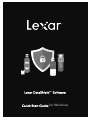 1
1
-
 2
2
-
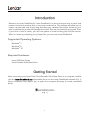 3
3
-
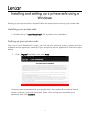 4
4
-
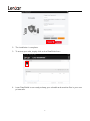 5
5
-
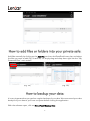 6
6
-
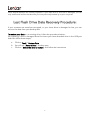 7
7
-
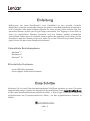 8
8
-
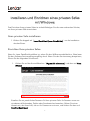 9
9
-
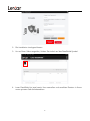 10
10
-
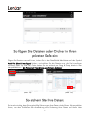 11
11
-
 12
12
-
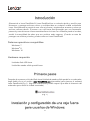 13
13
-
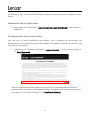 14
14
-
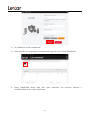 15
15
-
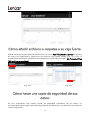 16
16
-
 17
17
-
 18
18
-
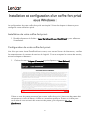 19
19
-
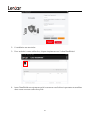 20
20
-
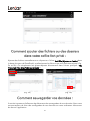 21
21
-
 22
22
-
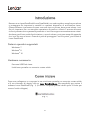 23
23
-
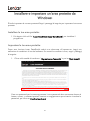 24
24
-
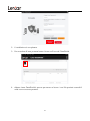 25
25
-
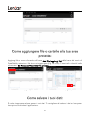 26
26
-
 27
27
-
 28
28
-
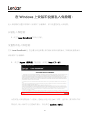 29
29
-
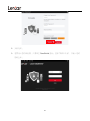 30
30
-
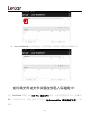 31
31
-
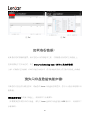 32
32
-
 33
33
-
 34
34
-
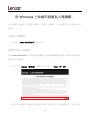 35
35
-
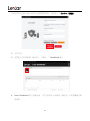 36
36
-
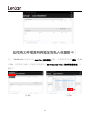 37
37
-
 38
38
-
 39
39
-
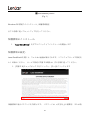 40
40
-
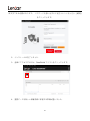 41
41
-
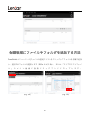 42
42
-
 43
43
-
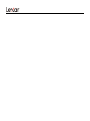 44
44
en otros idiomas
- français: Lexar DataShield Guide de démarrage rapide
- italiano: Lexar DataShield Guida Rapida
- English: Lexar DataShield Quick start guide
- Deutsch: Lexar DataShield Schnellstartanleitung
- 日本語: Lexar DataShield クイックスタートガイド
Artículos relacionados
-
Lexar DataShield Guía de inicio rápido
-
Lexar DataSafe Guía de inicio rápido
-
Lexar DataSafe Guía de inicio rápido
-
Lexar ECHO BACKUP El manual del propietario
-
Lexar USB 2.0 CompactFlash Reader El manual del propietario
-
Lexar Multi-Card Reader El manual del propietario
-
Lexar Recovery Tool Guía de inicio rápido